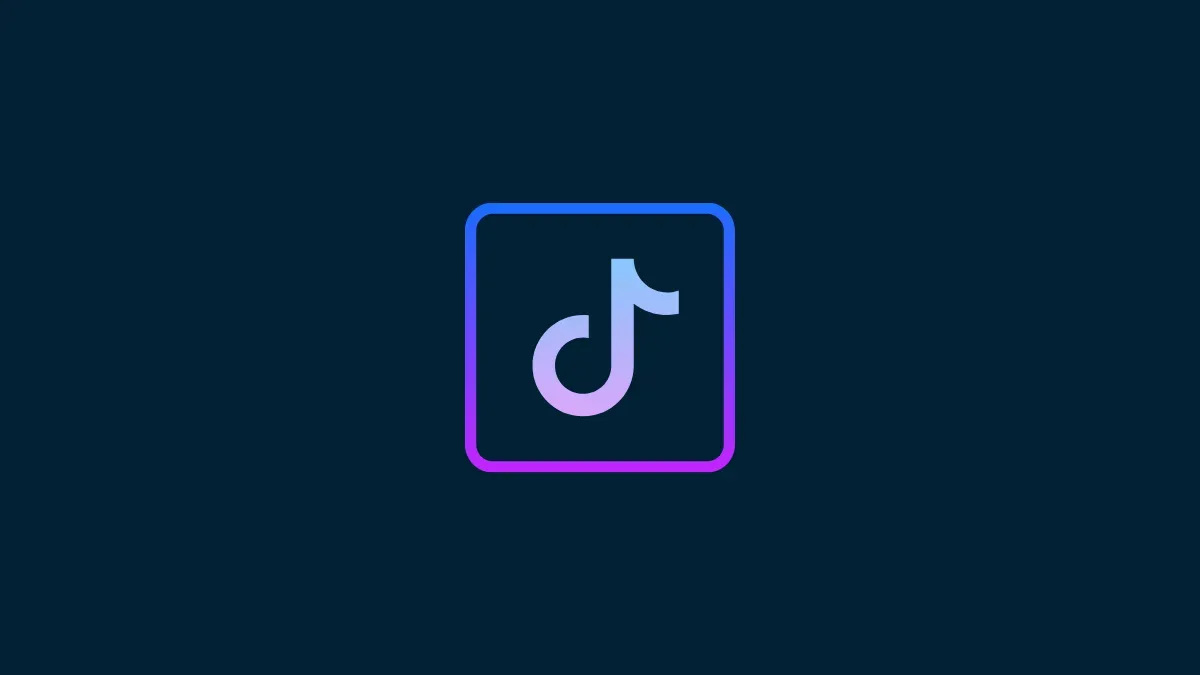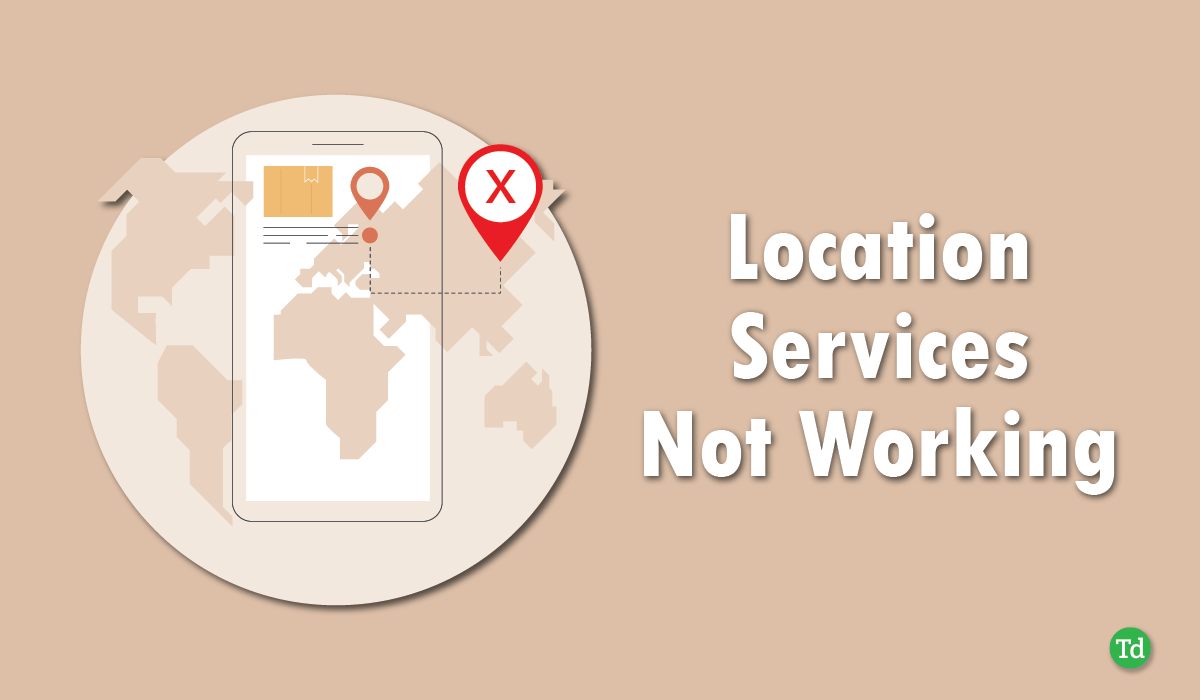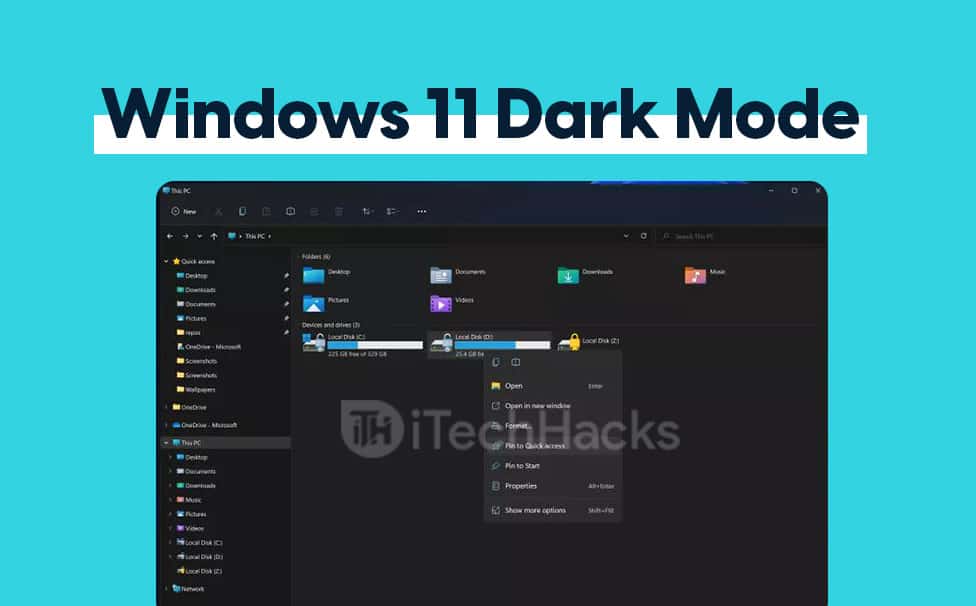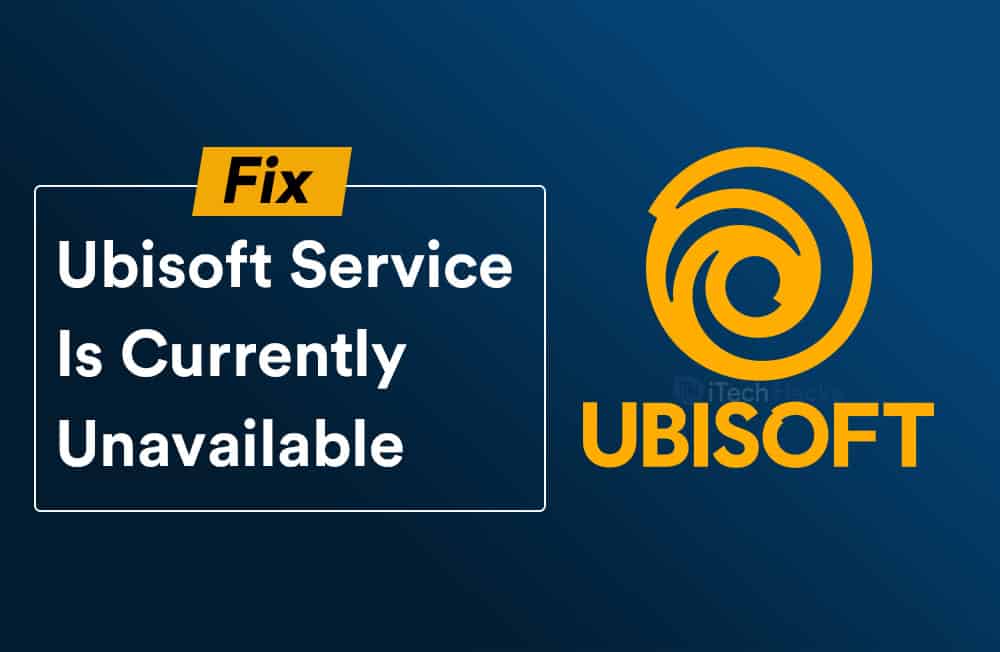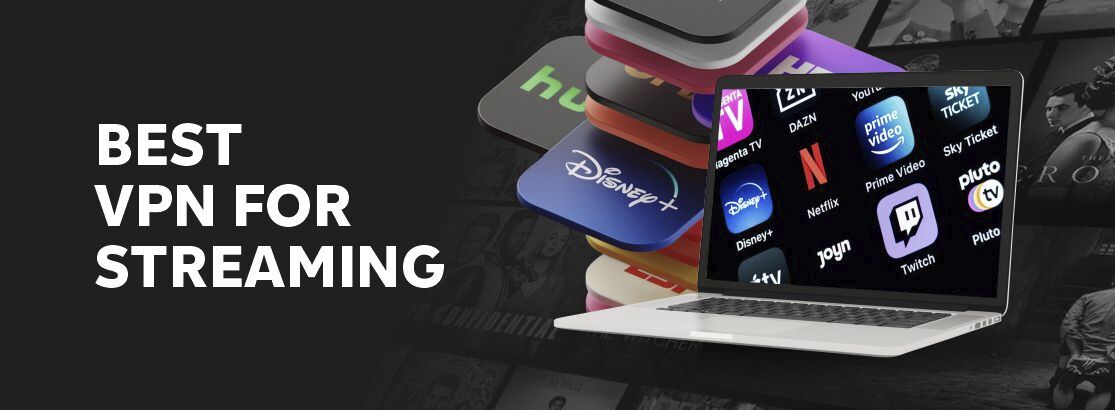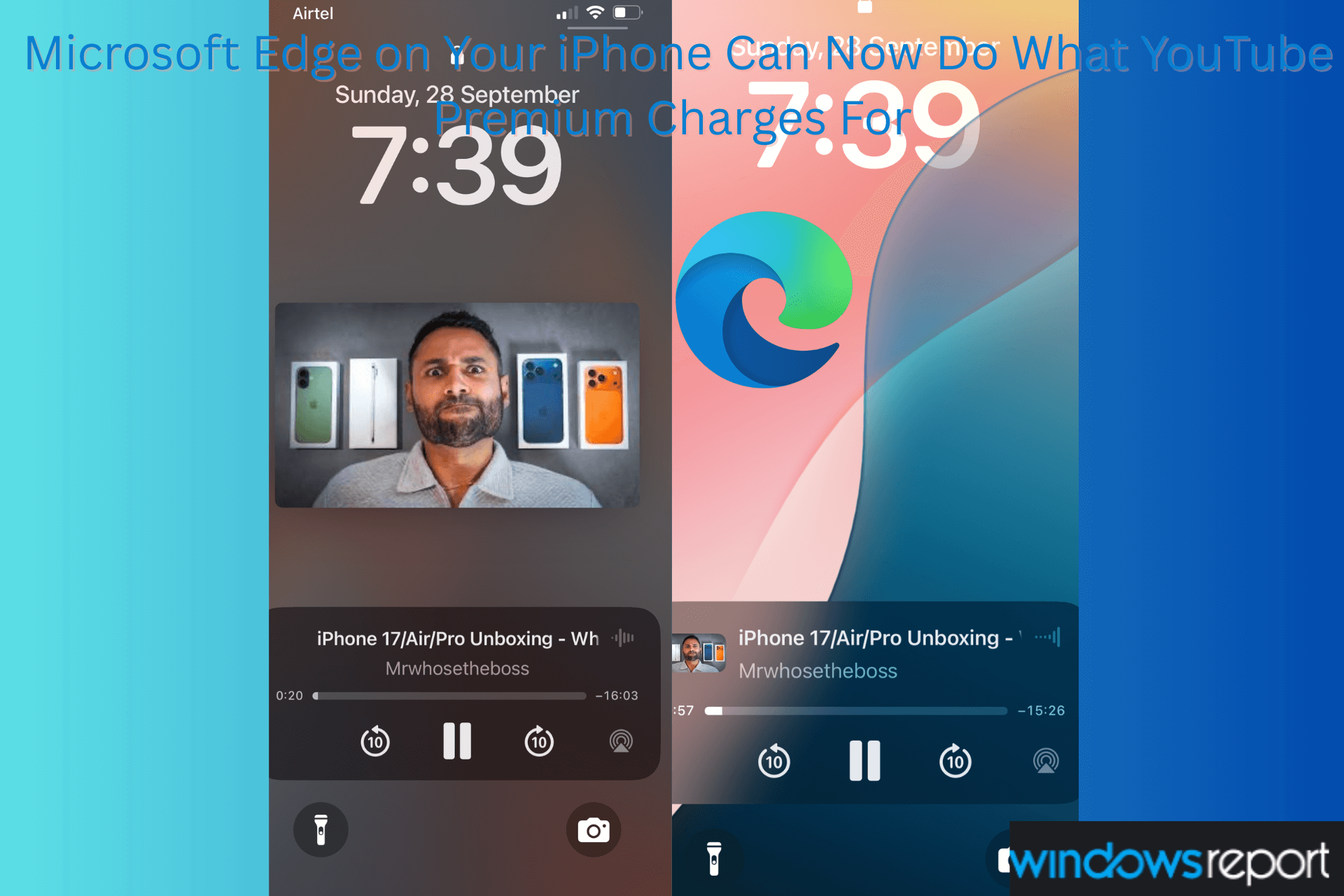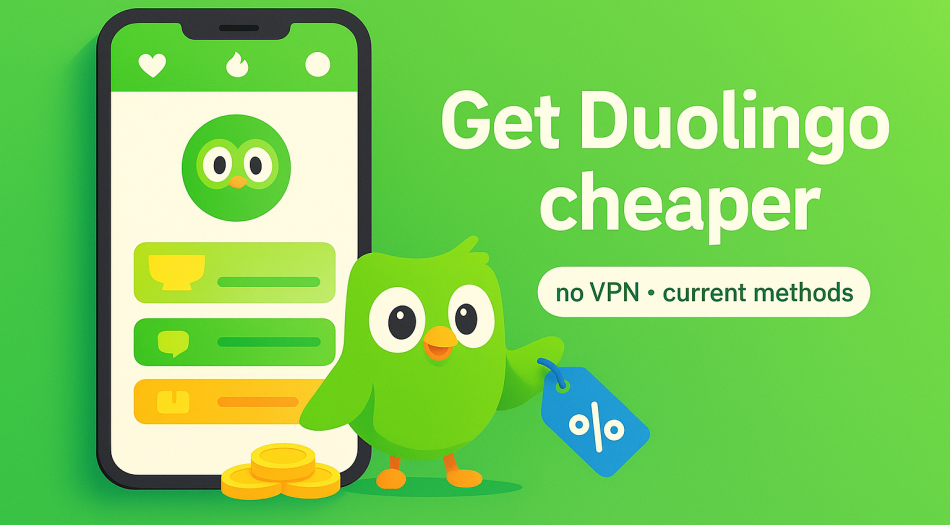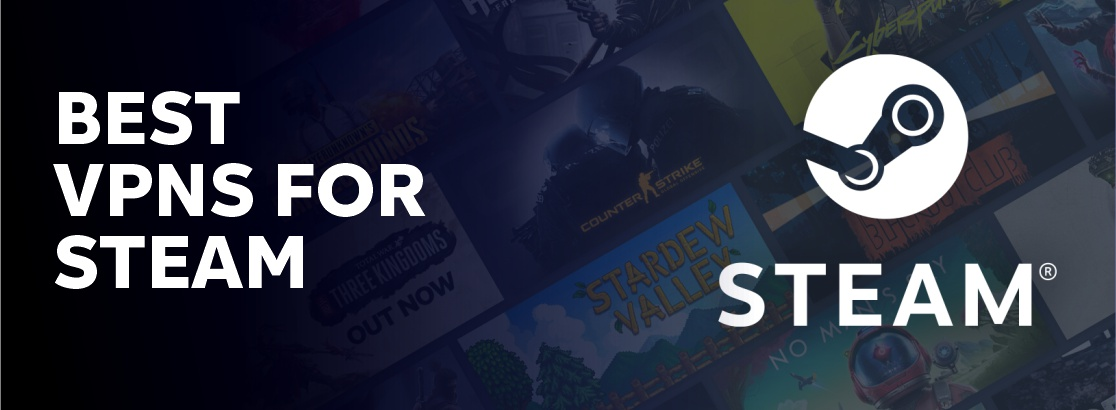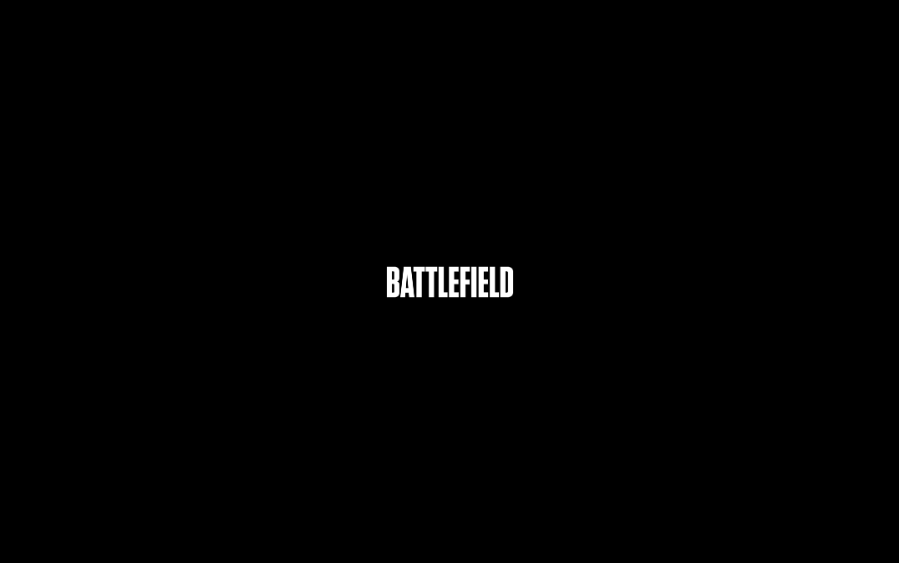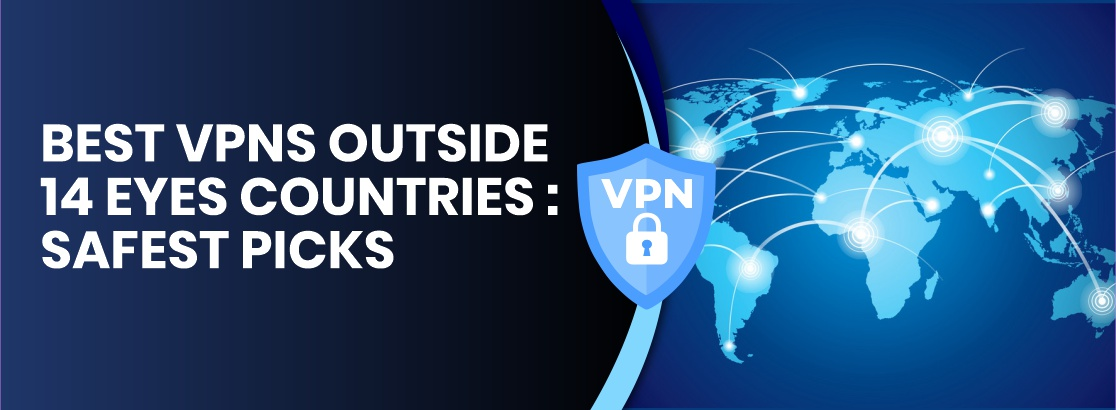Nous aimons tous essayer de nouvelles applications sur nos smartphones, mais parfois, lors de l'installation d'une application, nous obtenons une erreur «Votre appareil n'est pas compatible avec cette version». Ce n'est pas une erreur, mais c'était un message qui vous indique que votre appareil n'est pas censé exécuter cette application.
Si vous souhaitez télécharger un nouveau jeu ou une nouvelle application qui n'est pas compatible avec votre appareil, vous n'avez plus besoin de renoncer à vos souhaits. Consultez les meilleures méthodes ci-dessous pour corriger le message d'erreur «Votre appareil n'est pas compatible avec la version».
1. Mettez à jour votre système d'exploitation Android
La première chose que vous pouvez faire pour résoudre le «votre appareil n'est pas compatible avec cette version» est de mettre à jour votre version Android.
Le message d'erreur peut également résulter d'un bogue ou d'un problème dans le système d'exploitation. Quoi qu'il en soit, la meilleure méthode de travail pour éliminer l'erreur sur le Play Store est de mettre à jour votre version Android.
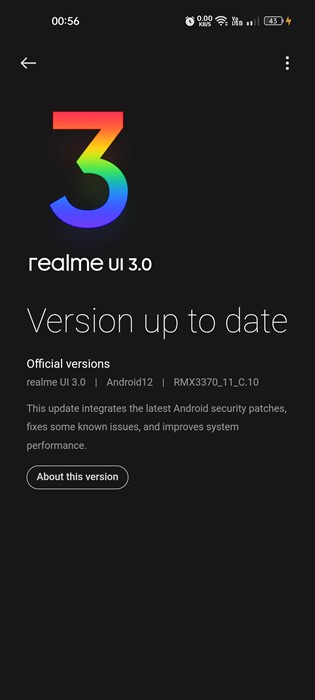
- Ouvrez l'application Paramètres sur votre Android.
- Faites défiler vers le bas et appuyez sur leSystème.
- Sur le système, appuyez surMise à jour du système.
Maintenant, attendez que votre téléphone vérifie les mises à jour disponibles. Si une mise à jour est en attente, elle sera téléchargée et installée sur votre téléphone.
2. Force Stop the Google Play Store
L'erreur «Votre appareil n'est pas compatible avec cette version» peut également résulter d'un bug de Google Play Store ou d'un problème. Vous pouvez éliminer ces bogues ou pépins en étouffant l'application sur votre Android.
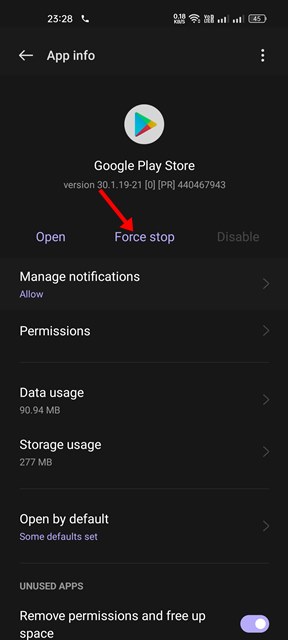
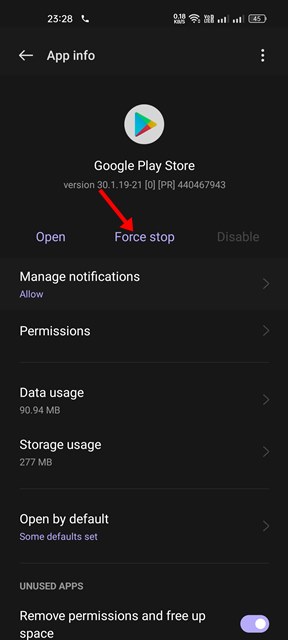
- Appuyez et maintenez l'icône Google Play Store sur votre écran d'accueil.
- Sur la liste des options qui apparaissent, sélectionnezInformations sur l'application.
- Sur l'écran d'information de l'application, sélectionnezArrêt de force.
3. Effacer le cache Google Play Store
Étant donné que nous voyons le message d'erreur sur Google Play Store, nous devons effacer le cache et les données du Google Play Store pour corriger le message d'erreur. Pour effacer le cache Google Play Store, voici ce que vous devez faire.
- Ouvrez votre tiroir d'application Android et dirigez-vous vers les paramètres.
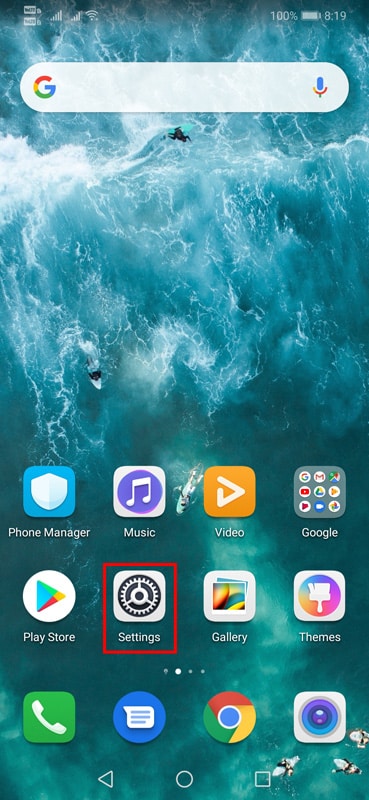
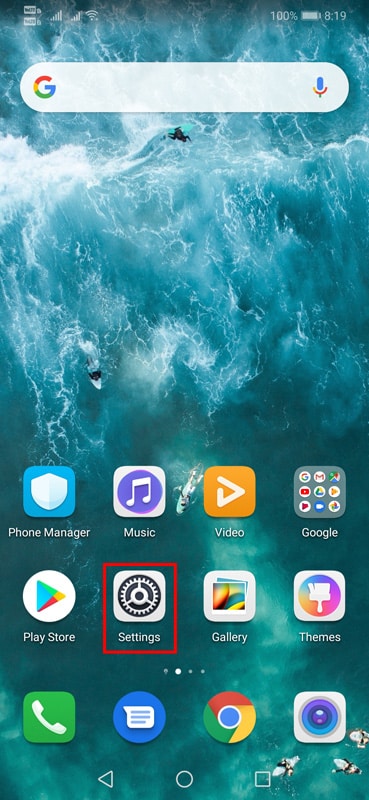
2. TrouverApplications.
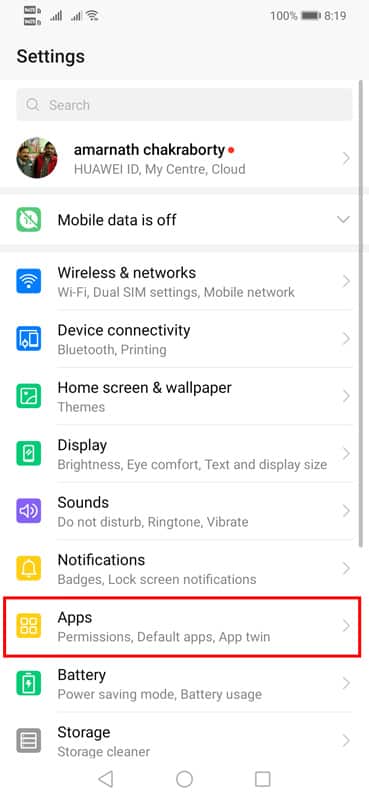
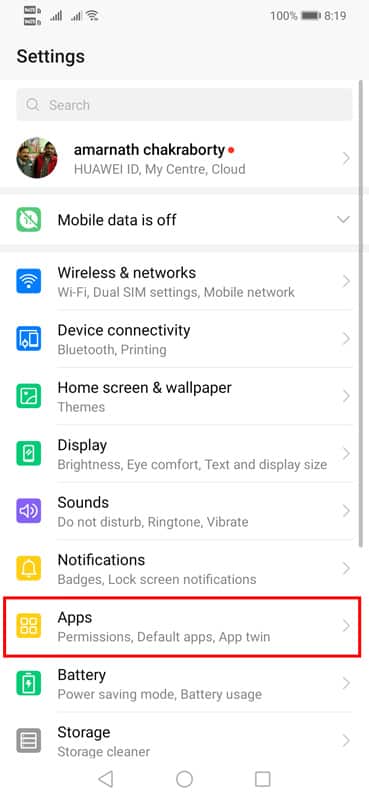
3. Trouvez le Google Play Store sur la liste des applications installées.
4. Cliquez sur le Google Play Store et effacez le cache et les données.
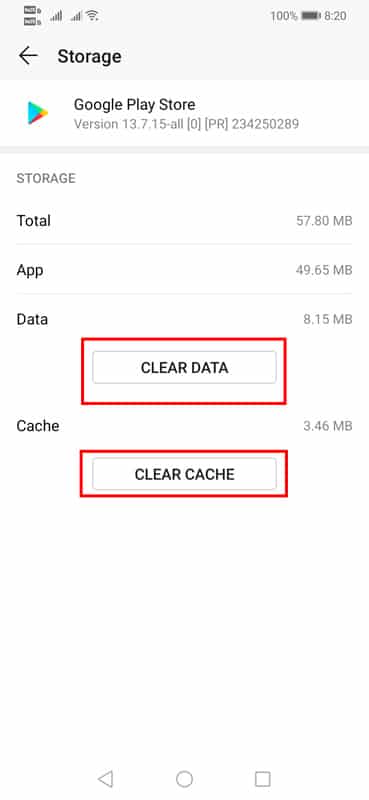
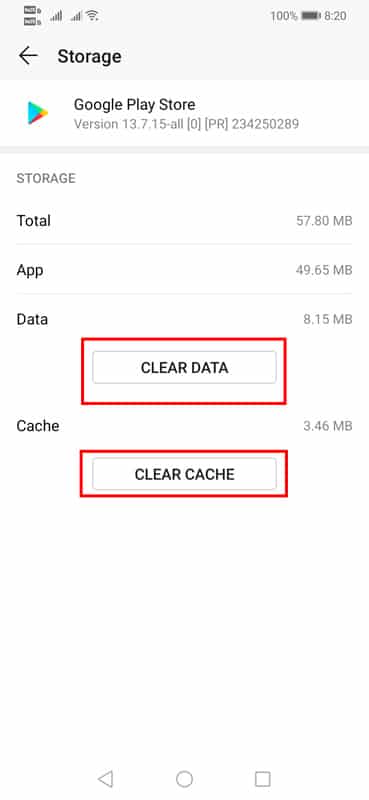
4. Désinstaller les mises à jour du Play Store
Si la méthode susmentionnée ne résout pas le message d'erreur, vous devez désinstaller les mises à jour du Play Store.
Apprendre encore plus:Comment corriger la plate-forme n'est pas une erreur compatible dans Firefox
1. Ouvrez le tiroir de l'application de votre appareil Android.
2. Dirigez-vous versParamètres>Applications.
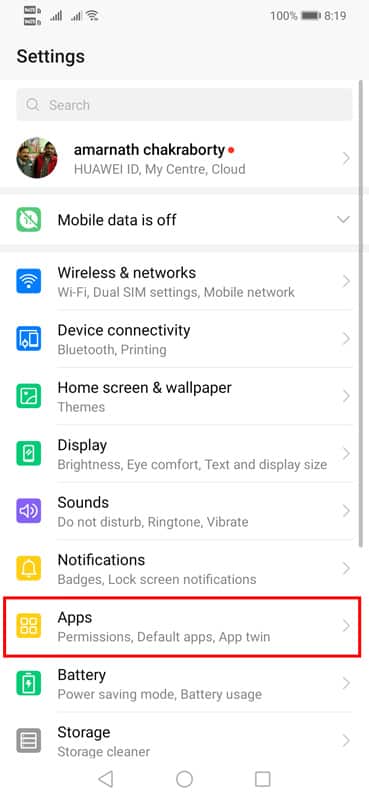
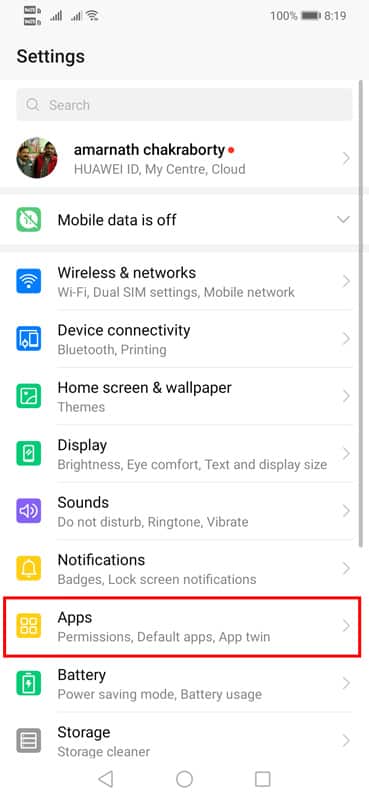
3. TrouverGoogle Play Store.
4. Appuyez sur trois points en haut à droite et sélectionnezDésinstallation des mises à jour.
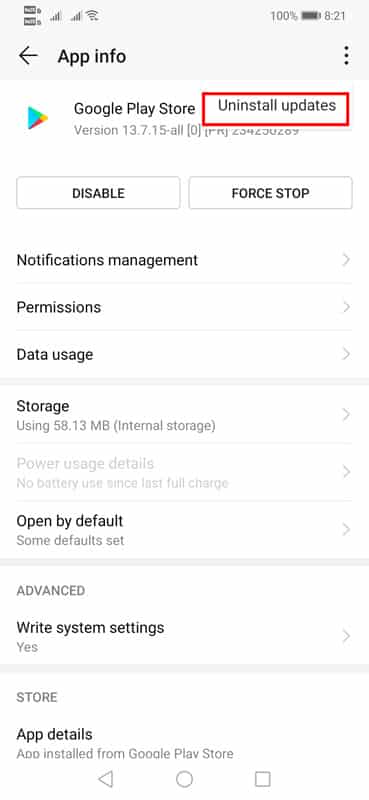
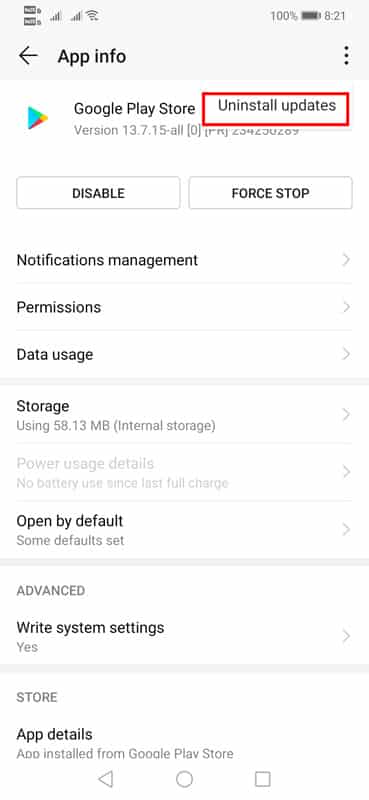
Cela supprimera toutes les mises à jour de Google Play Store. Assurez-vous de redémarrer votre téléphone.
5. Désinstaller les mises à jour des services Google Play
Vous devez désinstaller Google Play Services Mises à jour comme le Google Play Store. Pour désinstaller Google Play Services, suivez ces étapes.
1. Ouvrez votre tiroir d'application Android.
2. Ouvrez les paramètres et appuyez surApplications.
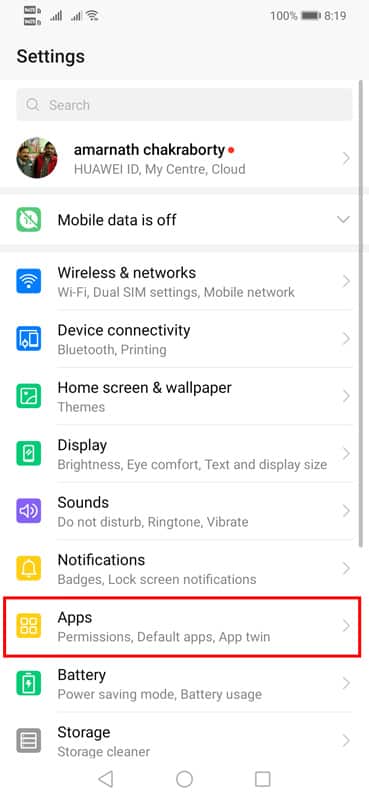
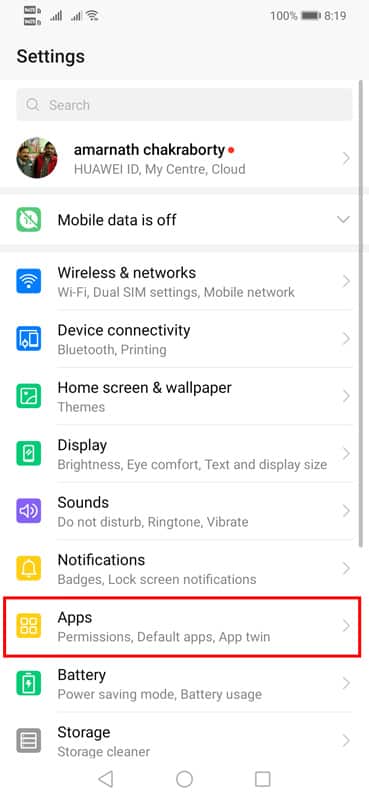
3. Vous verrez la liste de toutes les applications installées. Là, vous devez trouver l'option Google Play Services.
4. Appuyez surDésinstallation des mises à jour.
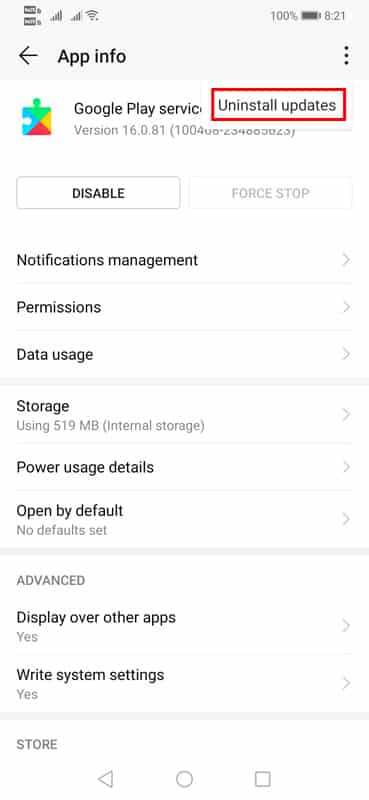
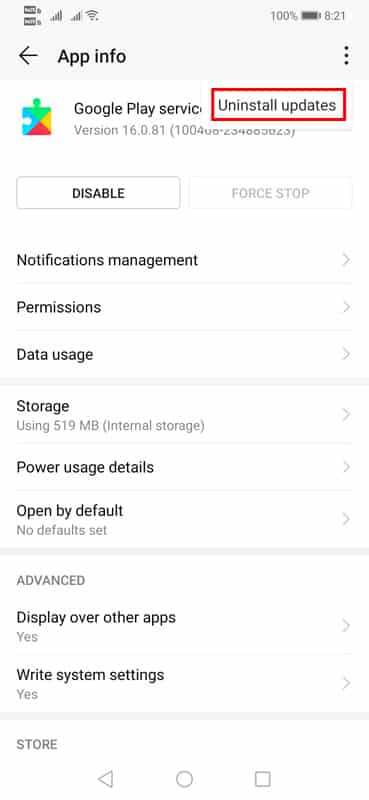
6. Réinitialisez le framework Google Services sur Android
Si les applications populaires affichent des problèmes d'incompatibilité sur le Google Play Store, vous pouvez essayer de réinitialiser le framework Google Services. Voici ce que vous devez faire.
1. Ouvrez l'application Paramètres sur votre Android et appuyez surApplications.
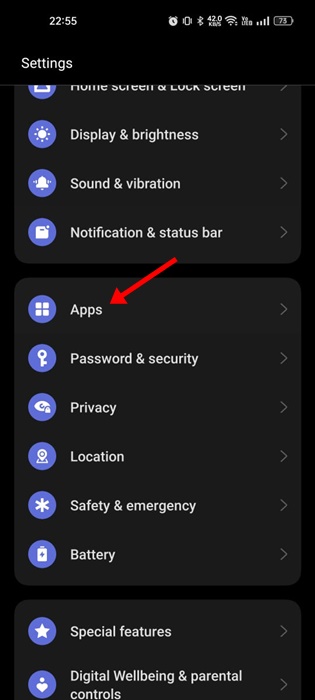
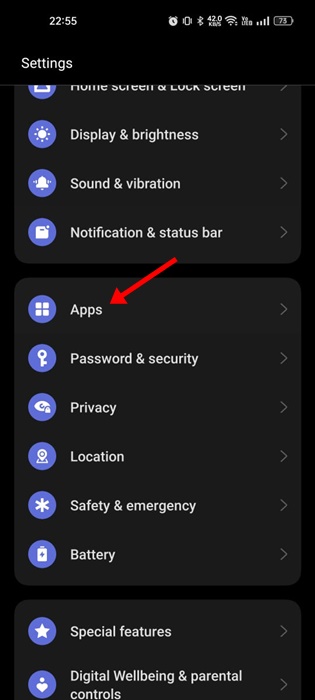
2. Sur les applications, sélectionnezGestion des applications.


3. Appuyez sur les trois points en haut à droite et sélectionnezSystème de spectacle.
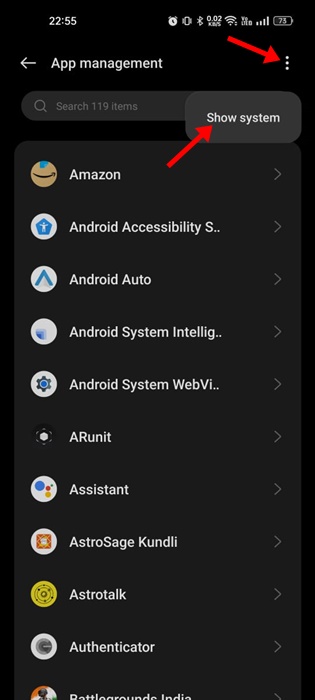
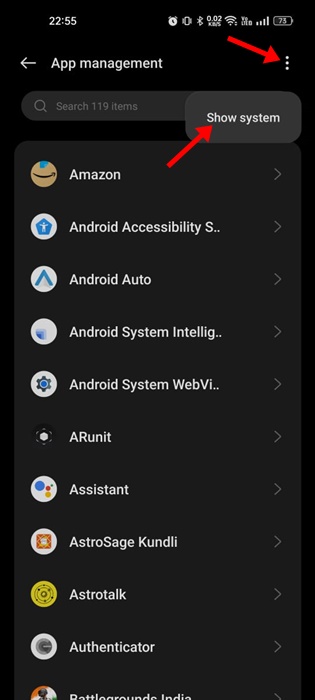
4. Maintenant, trouvez et tapezFramework Google Services.
5. TapDésactiveretActiverAprès quelques minutes.
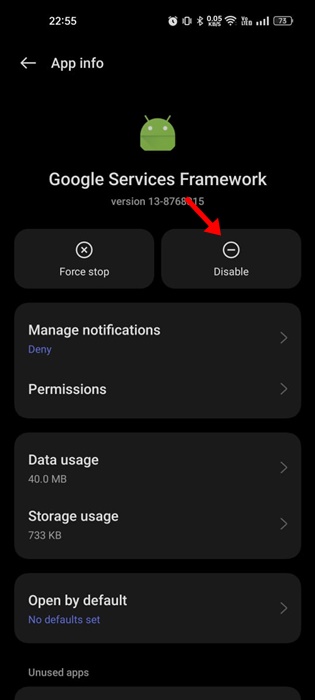
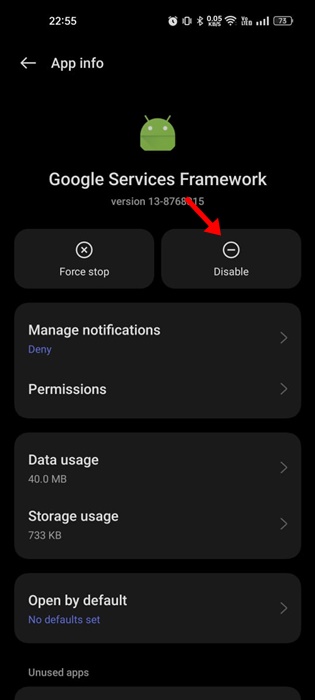
7. Supprimer le cache du framework Google Services
Si la réinitialisation de l'application Google Services Framework n'a pas aidé, vous pouvez effacer le cache de framework Google Services. Voici ce que vous devez faire.
1. Suivez la méthode ci-dessus et atteignez le framework Google Services.
2. Appuyez surUtilisation du stockage.
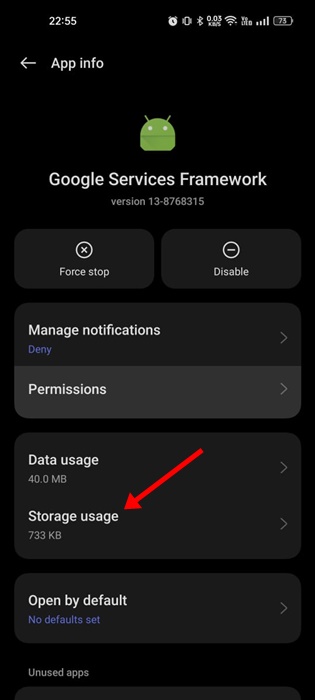
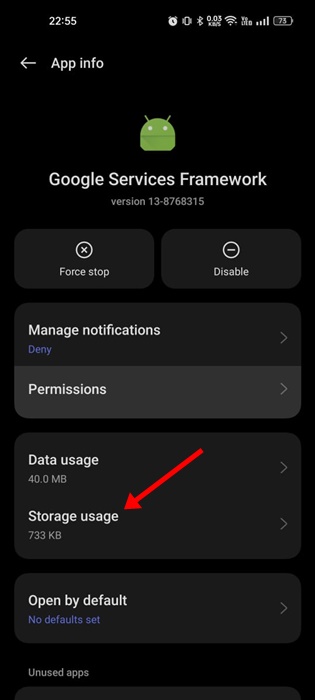
3. Appuyez surCache effacer.
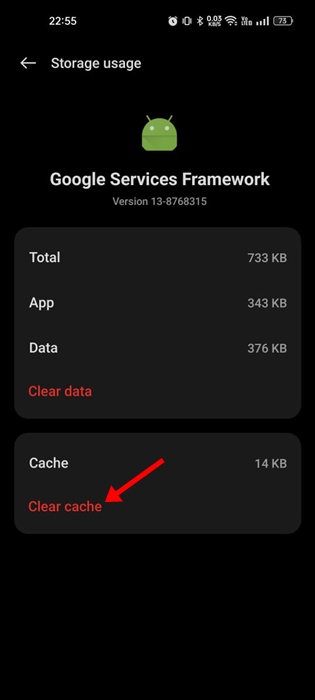
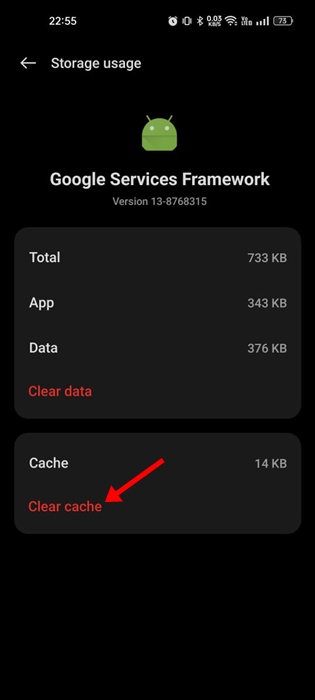
8
Si l'erreur apparaît toujours sur le Google Play Store, votre seule option restante est de mettre de côté l'application à partir du Web.
Vous pouvez obtenir les fichiers APK de l'application / le jeu que vous souhaitez installer à partir des magasins d'applications tiers et les installer manuellement. Assurez-vous simplement de télécharger les fichiers APK à partir de sources de confiance.
9. Laissez le logiciel Android Beta
Si vous êtes l'un de ces utilisateurs qui souhaitent toujours découvrir les nouvelles fonctionnalités avant quiconque, vous devrez peut-être opter pour votre téléphone pour recevoir les mises à jour Android Beta.
Les mises à jour Beta Android vous permettent de vivre les fonctionnalités avant quiconque, mais ces mises à jour du système d'exploitation sont généralement pleines de bugs et de pépins.
Si vous utilisez une génération précoce d'Android, il est temps de revenir à la version Android stable sur votre téléphone.
Donc, ce sont les meilleures méthodes pour réparer votre appareil qui n'est pas compatible avec la version du Google Play Store. Si vous connaissez une autre méthode de travail pour réparer l'appareil qui n'est pas compatible avec le Google Play Store, faites-le nous savoir dans la zone de commentaire ci-dessous.